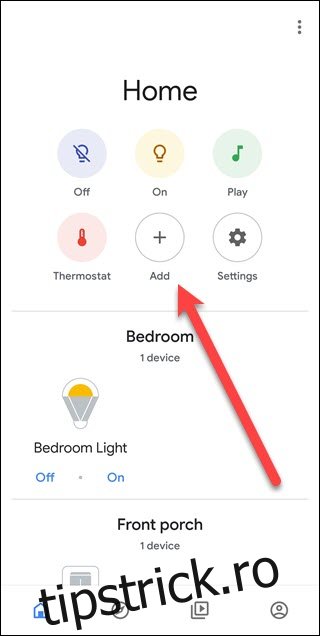Comenzile vocale ale Asistentului Google pentru smarthome funcționează cel mai bine dacă dispozitivele dvs. sunt în grupuri (Google numește aceste grupuri „camere”). Omiterea acestui pas în timpul configurării îngreunează utilizarea dispozitivelor. Iată cum să creați camere și să adăugați dispozitive la ele.
Cuprins
Camerele ușurează comenzile vocale
Cu dispozitivele smarthome asociate cu camerele, Google vă va permite să realizați mai mult în mai puține cuvinte. În loc să îi spui „stinge lumina sufrageriei 1, stinge lumina sufrageriei 2, stinge lumina sufrageriei 3” și așa mai departe, dai un nume camerei Living și apoi spuneți „stinge luminile sufrageriei” pentru a aprinde totul. oprit deodată.
Mai bine, dacă Google Home cu care vorbiți se află fizic în aceeași locație cu luminile dvs. inteligente, atunci îl puteți adăuga în același grup cu luminile. Apoi tot ce trebuie să spui este „stinge luminile” — Asistentul Google va înțelege asocierea și va stinge luminile corecte.
Cum să adăugați dispozitive noi în camere
Pentru a adăuga un dispozitiv într-o cameră, deschideți Asistentul Google și atingeți butonul „Adăugați”.
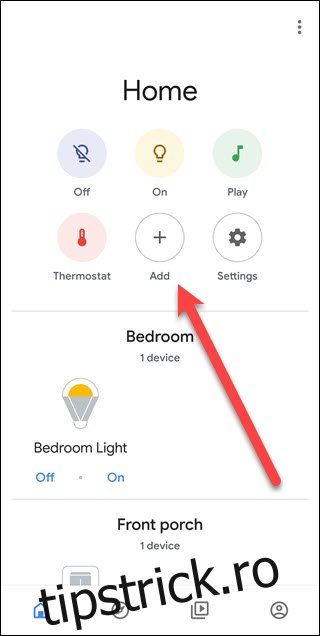
Atingeți opțiunea „Configurați dispozitivul”.
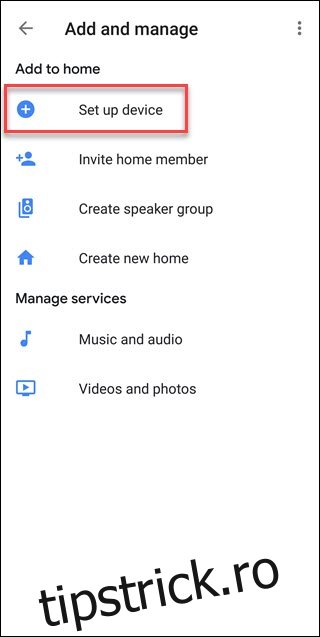
Atingeți „Dispozitiv nou” pentru orice dispozitiv Google Home sau Chrome Cast sau atingeți „Aveți deja configurat ceva?” pentru dispozitive externe precum Philips Hue sau Wink hub. Pentru acest exemplu, folosim ultima opțiune.
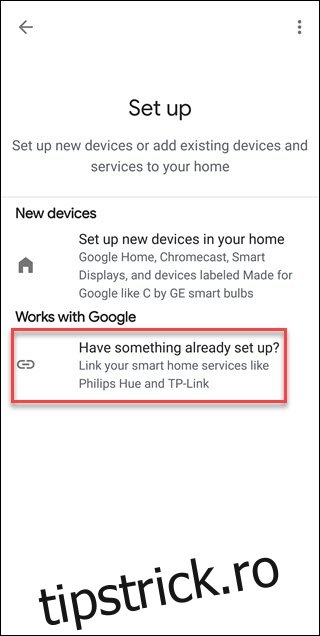
În caseta de dialog Gestionare conturi, fie derulați la serviciu pentru a adăuga, fie apăsați pe lupă pentru a introduce numele și a-l căuta, pentru acest exemplu vom introduce Magic Home.
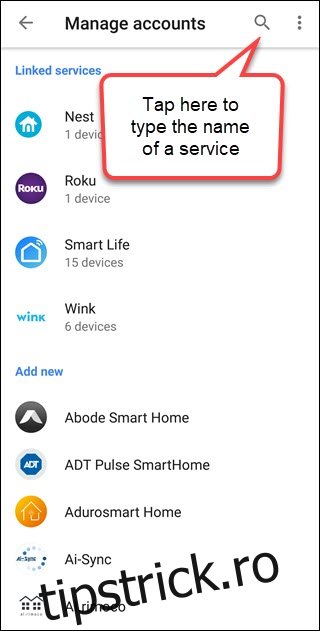
Atingeți Serviciu, apoi furnizați detaliile contului. Dacă acest proces pare să se blocheze, încercați să atingeți cele trei puncte din colțul din dreapta sus și să îl deschideți în browser.
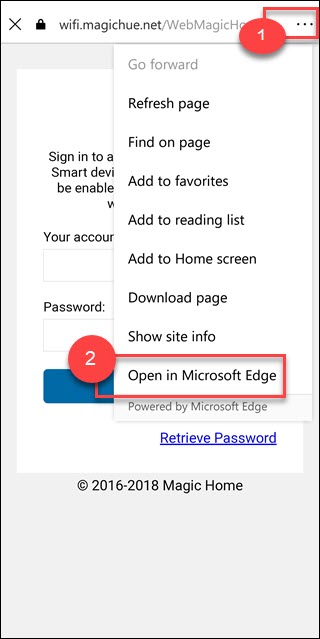
Atingeți orice dispozitiv găsit, apoi atingeți opțiunea „Adăugați la o cameră”.
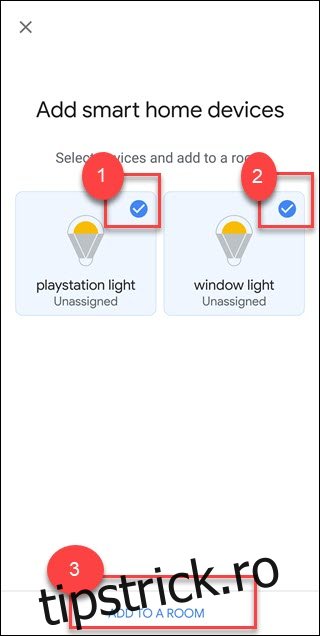
Atingeți numele corespunzător camerei, apoi atingeți „Următorul”. Dacă este necesar, derulați în partea de jos, unde veți vedea o opțiune „Cameră personalizată” care vă permite să creați un nume.
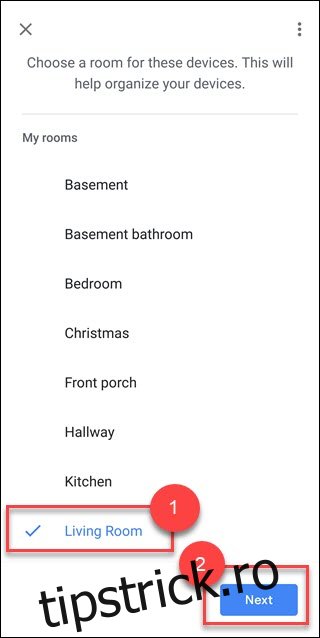
Ai terminat. Dispozitivul dvs. va fi acum asociat cu o cameră.
Cum să adăugați dispozitive existente în camere
Deschideți aplicația Asistent Google și derulați în jos pentru a găsi o listă de dispozitive care nu se află în camere. Atingeți orice dispozitiv pentru a-l adăuga într-o cameră.
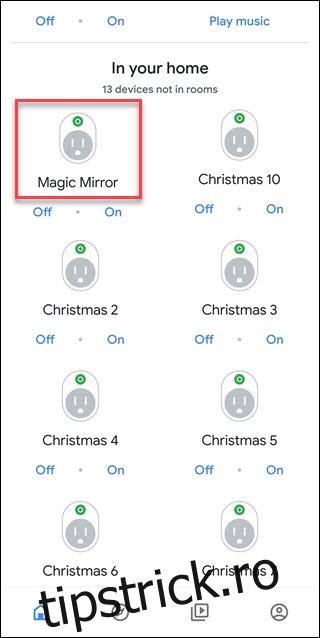
Atingeți „Adăugați la o cameră” în partea de jos a ecranului.
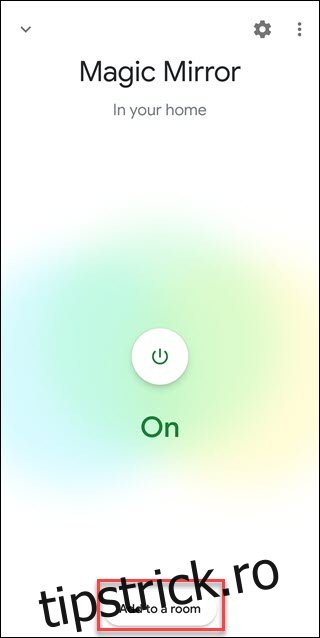
Alegeți locația potrivită de acasă. Probabil că veți avea o singură casă, așa că atingeți-o și apoi apăsați butonul „Următorul”.
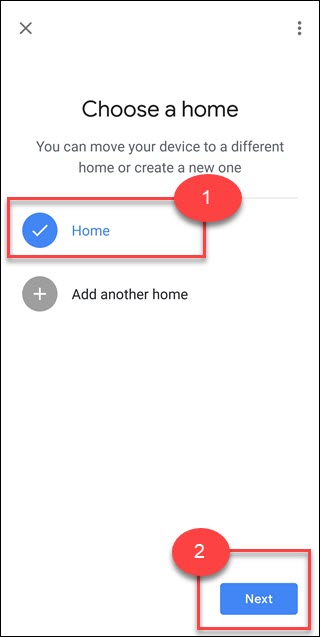
Apoi, atingeți „Mutați dispozitivul”.
Dacă aveți mai multe conturi asociate cu „casa” dvs. (pentru familii etc.), toți vor avea acces la dispozitiv. Dacă mutați vreodată dispozitivul într-o casă nouă, toți membrii vor pierde acel acces. Google încearcă să clarifice acest lucru cu mesajul „Afectează accesul pentru membrii de acasă”. Este ceva de avut în vedere cu o configurație de familie.
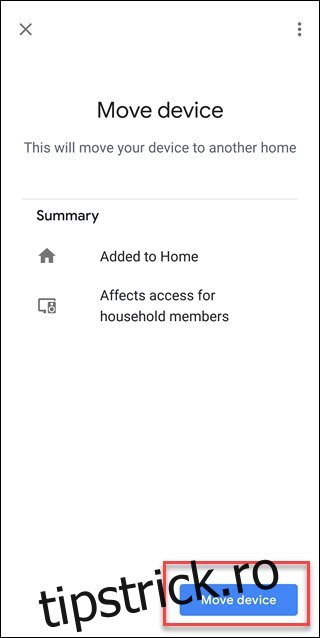
Atingeți Camera cu care doriți să asociați dispozitivul și apoi atingeți „Următorul”.
Dacă nu vedeți o etichetă de cameră care vă place, derulați până în partea de jos a opțiunilor de cameră. Atingeți opțiunea „Cameră personalizată”, furnizați o etichetă care vă place, apoi atingeți „Următorul”.
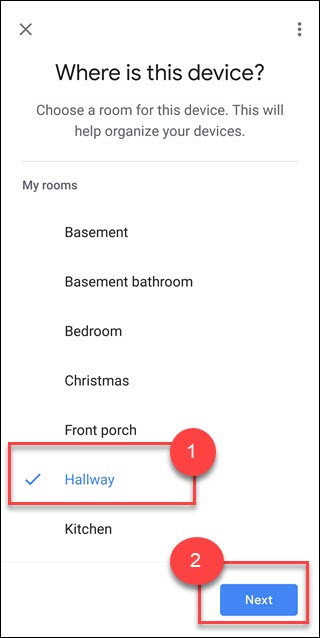
Dacă aveți un dispozitiv Google Home, adăugarea acestuia în aceeași cameră vă va oferi un control mai ușor asupra acelor lumini. Când un Google Home este asociat cu aceeași cameră cu luminile inteligente, puteți spune „Hei Google, aprindeți luminile” pentru a le aprinde. Desigur, acest lucru are sens doar dacă luminile și casa Google sunt situate fizic în aceeași cameră.
Gruparea dispozitivelor în camere înseamnă că puteți controla acele camere, referindu-vă la ele. Dacă ați grupat dispozitive într-o cameră etichetată „dormitor”, puteți spune „Ok Google, stinge dormitorul” sau „stinge luminile dormitorului” chiar și atunci când Google Home este situat în altă parte a casei.
Păstrarea dispozitivelor grupate în camere nu numai că va menține aplicația Asistent Google mai bine organizată, ci va face lucrul cu acele dispozitive mai ușor. Dacă aveți trei lumini într-o cameră, este mult mai ușor să spuneți „Opriți camera de zi” decât să-i spuneți să stingă fiecare lumină pe rând.